Dans ce blog, nous allons voir comment créer des voix effrayantes dans Adobe Audition. Il s'agit d'un tutoriel étape par étape parfait pour ceux qui cherchent à pimenter leurs productions pour Halloween !
Mise en route - Effet de voix effrayant 1
Une fois que vous avez ouvert une nouvelle voix off dans Adobe Audition et enregistré votre audio, vous pouvez faire trois choses pour rendre votre voix effrayante.
Avant d'aborder cela, cependant, nous voulons maximiser le volume en normalisant à -0,1 ou -3 dB et ouvrez-le en multipiste .
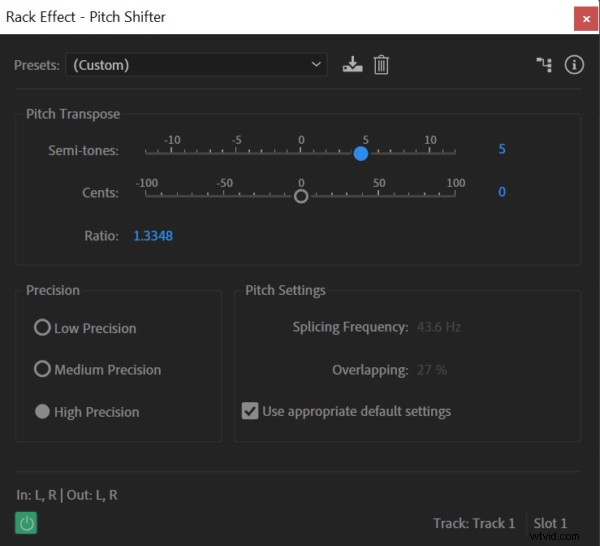
Nous voulons ensuite doubler la piste en cliquant sur ALT/OPTION et faites-le glisser vers la piste suivante.
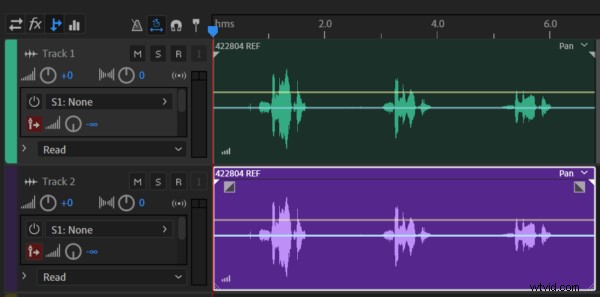
Allez ensuite dans le Rack d'effets et sur la première piste, allez dans Time and Pitch> Pitch Shifter et descendez-le de cinq demi-tons, et sur la deuxième piste, augmentez-le cette fois de cinq demi-tons.
Vous pouvez jouer avec les valeurs ici jusqu'à ce que vous obteniez l'effet que vous recherchez, ainsi que faire un panoramique un peu vers la gauche, un panoramique vers la droite pour que le son soit encore plus imagé et qu'il sonne bien.
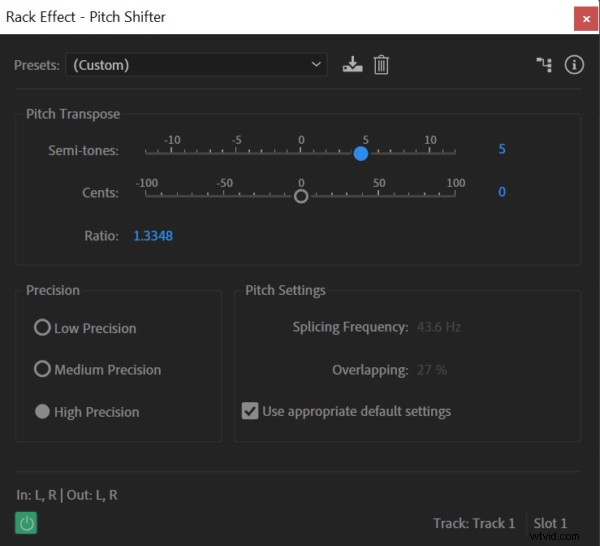
Projet Cauchemar - Effet de voix effrayant 2
En commençant là où nous nous étions arrêtés, coupez le son de la deuxième piste, puis baissez le Pitch Shifter encore plus sur la première piste. Ensuite, allez dans Track Effects> Modulation> Chorus…
Puis dans les Rack Effects , amusez-vous avec certains des préréglages - Project Nightmare et Chœur de basse , par exemple, sont excellents.
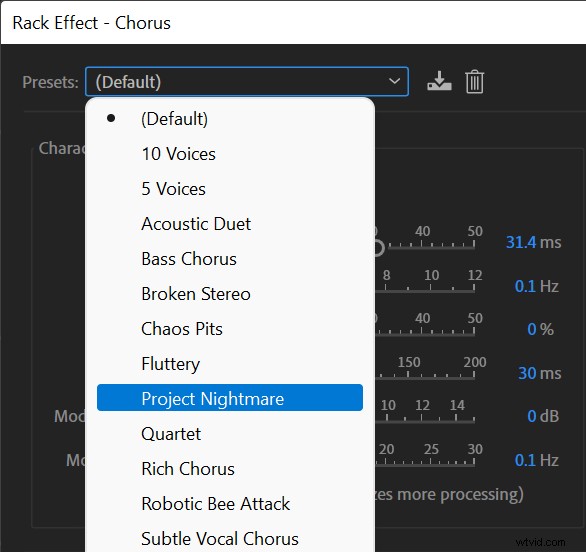
Enfin, on peut aussi aller dans Track Effects> Reverb> Studio Reverb …
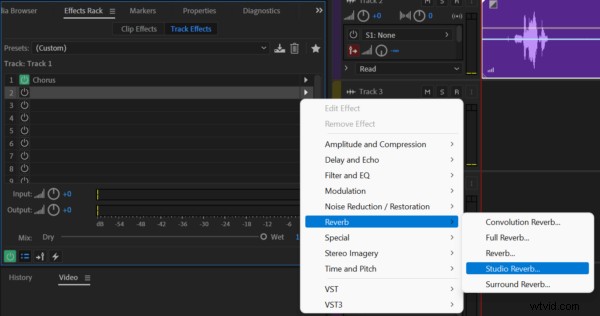
Commence généralement en Vocal Reverb (petit) est assez bon, mettant le sec jusqu'à 100% et le mouillé jusqu'à 65% environ. Si vous voulez le rendre encore plus effrayant, vous pouvez augmenter le Decay - plus vous l'augmentez, plus la réverbération devient importante.
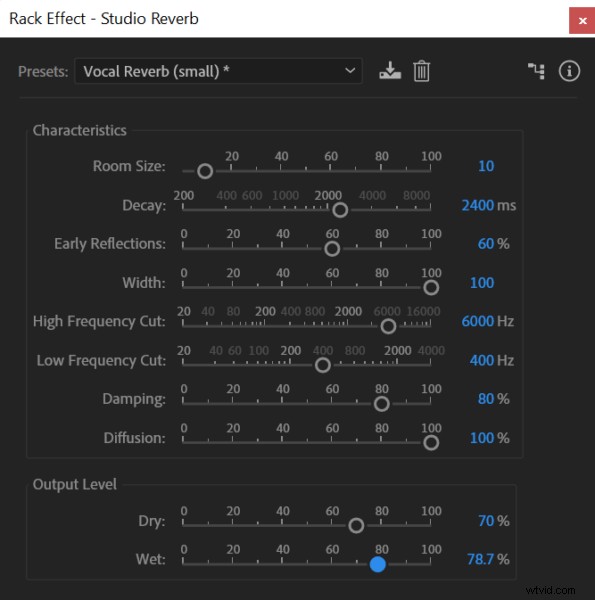
Whispery Ghost - Effet de voix effrayant 3
Celui-ci est idéal pour un son fantôme chuchoté. En commençant par les effets ci-dessus déjà effectués, commencez par baisser un peu la réverbération.
Ensuite, nous voulons faire une petite astuce appelée reverse reverb. Tout d'abord, faites une copie et collez-la dans un nouveau fichier audio. Ensuite, suivez ces étapes :
- Tout d'abord, allez dans Modifier > Insérer > Silence … et définissez la durée sur 10
- Ensuite, placez un marqueur pour savoir où vous avez commencé
- Allez à Effets> Inverser
- Ensuite, Effets> Réverbération> Studio Reverb …
- Ajoutez des charges de pourriture, beaucoup d'humide, pas très sec, et cliquez sur Appliquer
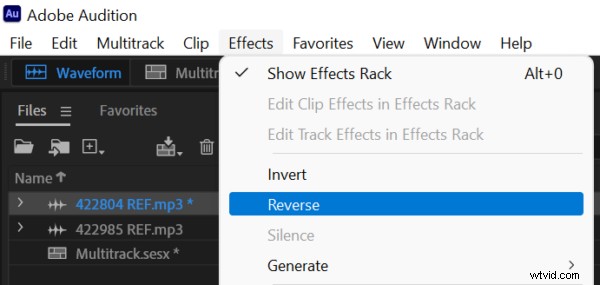
- Ensuite, allez dans Effets> Inverser pour l'inverser
- Ensuite, ramenez-le en multipiste et faites correspondre le marqueur avec le début du son de la voix
Vous pouvez couper le début, ajouter des fondus d'entrée et de sortie, et voilà - une voix fantôme très semblable à celle d'un film - et il existe trois excellentes façons de créer des voix effrayantes et effrayantes dans Adobe Audition !
En savoir plus sur le montage audio dans Adobe Audition
- Didacticiel sur le compresseur multibande Adobe Audition
- Didacticiel Adobe Audition Autotune – PAS DE PLUGINS !
- Enregistrement de votre podcast dans Adobe Audition
- Didacticiel Adobe Audition :comment améliorer le son de votre voix en multipiste
Cours de production audio
Produisez-vous déjà de l'audio ? Super! Découvrez mon cours ici, offrant une formation complète pour les producteurs audio qui cherchent à prendre leur carrière de production audio au sérieux. Le cours s'adresse aux producteurs possédant les bases d'Adobe Audition connaissances ou plus.
